Skapa egna tangentbordsgenvägar för tillägg i Google Chrome

Geeks älskar kortkommandon-de är ofta snabbare än att klicka på allt med musen. Vi har tidigare täckt Chrome och andra webbläsare stöder många kortkommandon, och i Chrome kan du tilldela egna kortkommandon till tillägg som du har installerat.
En Google-anställd erbjöd tidigare en "Genvägshanterings" -tillägg som gjorde det möjligt för dig att ställa in din egna anpassade tangentbordsgenvägar för webbläsaråtgärder, men den har tagits bort från Chrome Web Store. Det verkar som att Google har tagit bort den här funktionen i Chrome 53.
RELATED: 47 Tangentbordsgenvägar som fungerar i alla webbläsare
Google Chrome tillåter dig dock att tilldela anpassade snabbtangenter till de tillägg du har installerat . Det här kan du göra från din Chrome-tilläggssida. Klicka på menyknappen och välj Fler verktyg> Tillägg för att öppna den.
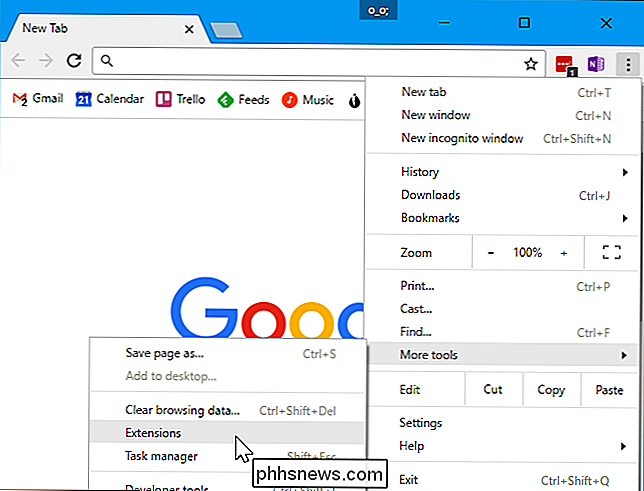
Bläddra ner på tilläggssidan och klicka på länken "Tangentbordsgenvägar" längst ner till höger på sidan.
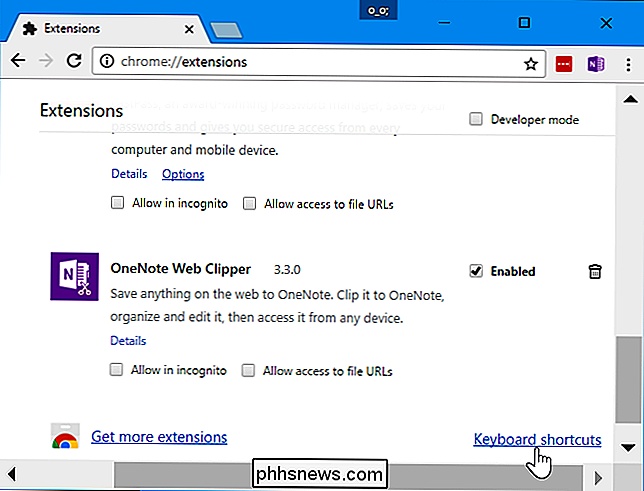
Klicka inuti rutan bredvid en förlängning och tryck på en tangentkombination för att skapa kortkommandot. Klicka på "x" -knappen i rutan om du inte vill ha någon tangentbordsgenväg tilldelad åtgärden.
När du tilldelar en tangentbordsgenväg till "Aktivera förlängningen" kan du trycka på tangentkombinationen i Chrome och Chrome kommer att utför samma åtgärd som uppstår när du klickar på tilläggets ikon på Chrome: s verktygsfält.
Några tillägg erbjuder ytterligare åtgärder utöver "Aktivera utvidgningen". Med Google Play Music-appen kan du t.ex. ställa in dina mediaknappar för åtgärder som "Nästa spår", "Spela / Pausa", "Föregående spår" och "Stoppa uppspelning". Du kan ställa in egna tangentbordsgenvägar för de enskilda åtgärderna, och du kan även välja om tangentbordsgenvägar bara fungerar "I Chrome" eller "Global" och fungerar oavsett vilket applikationsfönster som är inriktat på din dator.
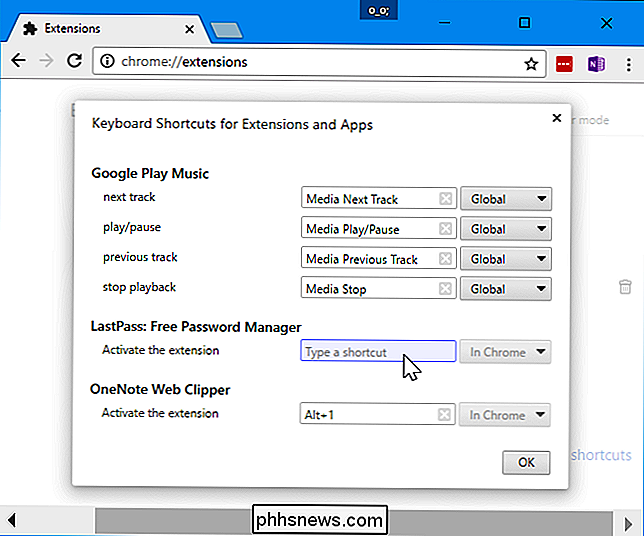
Om du " om du använder tangentbordsgenväggen för att aktivera en förlängning kan du till och med gömma förlängningsikonen (genom att högerklicka på den och välja "Dölj i Chrome-menyn") för att frigöra lite utrymme på Chrome: s verktygsfält.
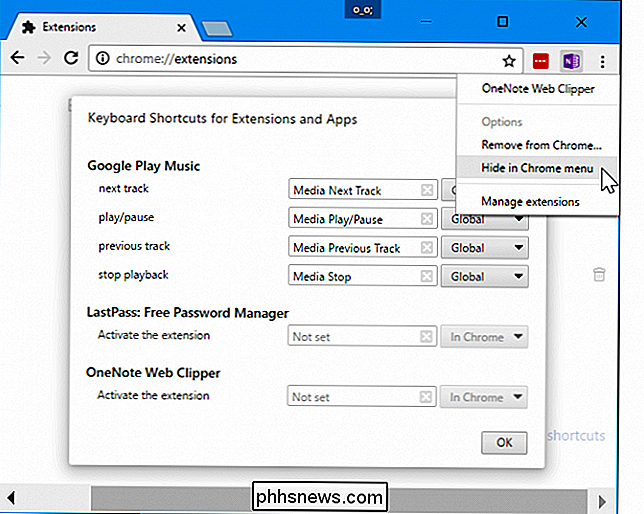
Bildkredit: mikeropologi / Flickr

Så här fixar du tomma Google Maps i Chrome
Går du någonsin till Google Maps på din dator, bara för att se ett tomt pärlemorfönster? Det är verkligen irriterande, och det händer inte för någon uppenbar anledning. Det är fortfarande möjligt att använda Google Maps när det blir så här-du kan använda sök och hitta specifika adresser-men kärnfunktionaliteten är mer eller mindre skuten.

Ett makro är egentligen bara en inspelning av en rad knappar, klick och skrivning. När du spelar in ett makro klickar du bara på rekord, utför de steg du vill automatisera, stoppa inspelningen, låt Word skapa programmeringen för dig och ange sedan makro till en knapp eller tangentbordsgenväg. När du vill utföra den här typen av åtgärder i framtiden aktiverar du bara makroet.



